您好,登錄后才能下訂單哦!
您好,登錄后才能下訂單哦!
今天小編給大家分享一下Python Matplotlib基本用法有哪些的相關知識點,內容詳細,邏輯清晰,相信大部分人都還太了解這方面的知識,所以分享這篇文章給大家參考一下,希望大家閱讀完這篇文章后有所收獲,下面我們一起來了解一下吧。
Matplotlib 是Python中類似 MATLAB 的繪圖工具,熟悉 MATLAB 也可以很快的上手 Matplotlib。
在任何繪圖之前,我們需要一個Figure對象,可以理解成我們需要一張畫板才能開始繪圖。
import matplotlib.pyplot as plt fig = plt.figure()
在擁有Figure對象之后,在作畫前我們還需要軸,沒有軸的話就沒有繪圖基準,所以需要添加Axes。也可以理解成為真正可以作畫的紙。
fig = plt.figure() ax = fig.add_subplot(111) ax.set(xlim=[0.5, 4.5], ylim=[-2, 8], title='An Example Axes', ylabel='Y-Axis', xlabel='X-Axis') plt.show()
上的代碼,在一幅圖上添加了一個Axes,然后設置了這個Axes的X軸以及Y軸的取值范圍(這些設置并不是強制的,后面會再談到關于這些設置),效果如下圖:
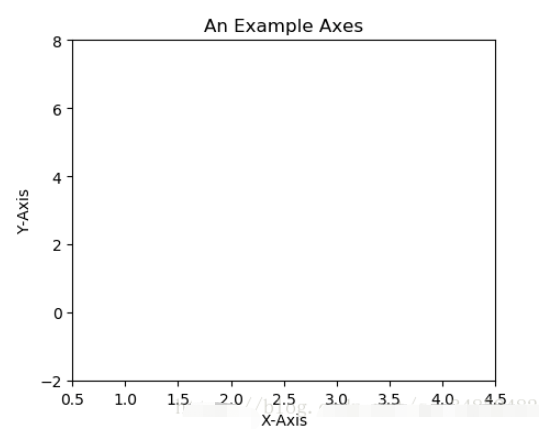
對于上面的fig.add_subplot(111)就是添加Axes的,參數的解釋的在畫板的第1行第1列的第一個位置生成一個Axes對象來準備作畫。也可以通過fig.add_subplot(2, 2, 1)的方式生成Axes,前面兩個參數確定了面板的劃分,例如 2, 2會將整個面板劃分成 2 * 2 的方格,第三個參數取值范圍是 [1, 2*2] 表示第幾個Axes。如下面的例子:
fig = plt.figure() ax1 = fig.add_subplot(221) ax2 = fig.add_subplot(222) ax3 = fig.add_subplot(224)
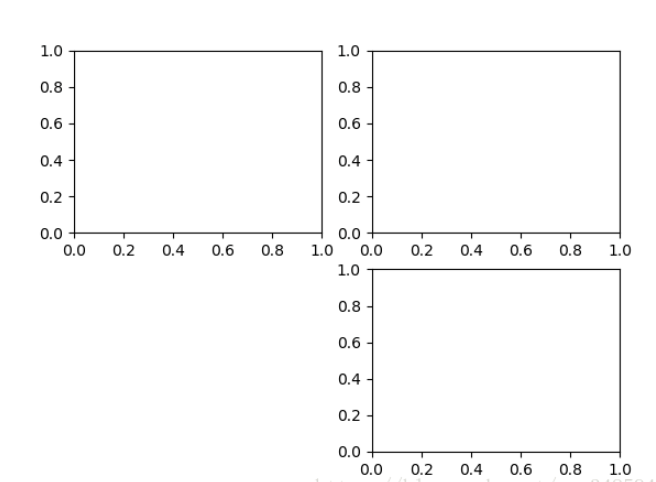
可以發現我們上面添加 Axes 似乎有點弱雞,所以提供了下面的方式一次性生成所有 Axes:
fig, axes = plt.subplots(nrows=2, ncols=2) axes[0,0].set(title='Upper Left') axes[0,1].set(title='Upper Right') axes[1,0].set(title='Lower Left') axes[1,1].set(title='Lower Right')
fig 還是我們熟悉的畫板, axes 成了我們常用二維數組的形式訪問,這在循環繪圖時,額外好用。
相信不少人看過下面的代碼,很簡單并易懂,但是下面的作畫方式只適合簡單的繪圖,快速的將圖繪出。在處理復雜的繪圖工作時,我們還是需要使用 Axes 來完成作畫的。
plt.plot([1, 2, 3, 4], [10, 20, 25, 30], color='lightblue', linewidth=3) plt.xlim(0.5, 4.5) plt.show()
plot()函數畫出一系列的點,并且用線將它們連接起來。看下例子:
x = np.linspace(0, np.pi) y_sin = np.sin(x) y_cos = np.cos(x) ax1.plot(x, y_sin) ax2.plot(x, y_sin, 'go--', linewidth=2, markersize=12) ax3.plot(x, y_cos, color='red', marker='+', linestyle='dashed')
在上面的三個Axes上作畫。plot,前面兩個參數為x軸、y軸數據。ax2的第三個參數是 MATLAB風格的繪圖,對應ax3上的顏色,marker,線型。
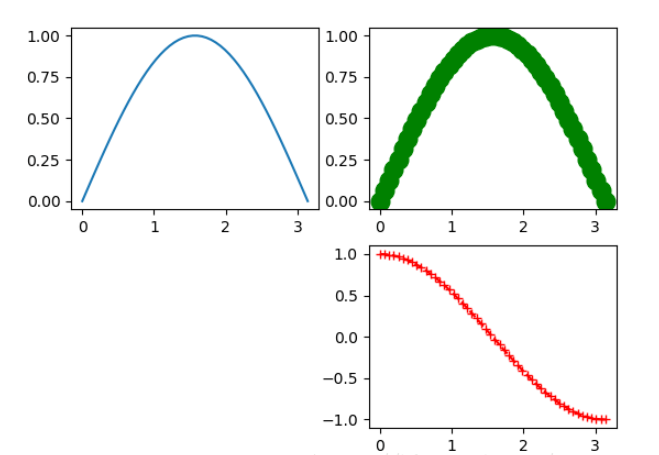
另外,我們可以通過關鍵字參數的方式繪圖,如下例:
x = np.linspace(0, 10, 200)
data_obj = {'x': x,
'y1': 2 * x + 1,
'y2': 3 * x + 1.2,
'mean': 0.5 * x * np.cos(2*x) + 2.5 * x + 1.1}
fig, ax = plt.subplots()
#填充兩條線之間的顏色
ax.fill_between('x', 'y1', 'y2', color='yellow', data=data_obj)
# Plot the "centerline" with `plot`
ax.plot('x', 'mean', color='black', data=data_obj)
plt.show()發現上面的作圖,在數據部分只傳入了字符串,這些字符串對一個這 data_obj 中的關鍵字,當以這種方式作畫時,將會在傳入給 data 中尋找對應關鍵字的數據來繪圖。
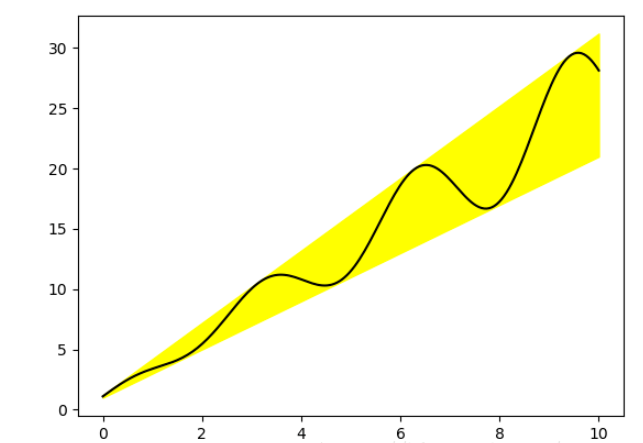
只畫點,但是不用線連接起來。
x = np.arange(10) y = np.random.randn(10) plt.scatter(x, y, color='red', marker='+') plt.show()
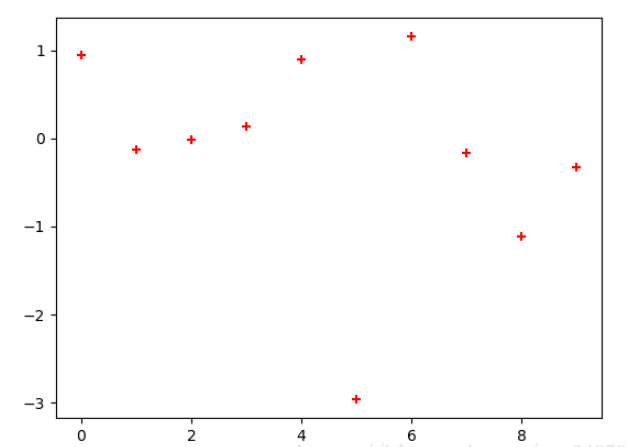
條形圖分兩種,一種是水平的,一種是垂直的,見下例子:
np.random.seed(1) x = np.arange(5) y = np.random.randn(5) fig, axes = plt.subplots(ncols=2, figsize=plt.figaspect(1./2)) vert_bars = axes[0].bar(x, y, color='lightblue', align='center') horiz_bars = axes[1].barh(x, y, color='lightblue', align='center') #在水平或者垂直方向上畫線 axes[0].axhline(0, color='gray', linewidth=2) axes[1].axvline(0, color='gray', linewidth=2) plt.show()
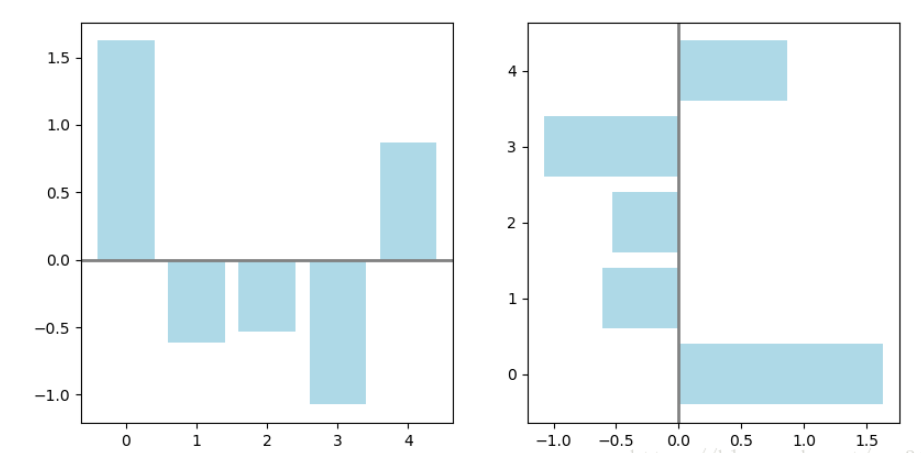
條形圖還返回了一個Artists 數組,對應著每個條形,例如上圖 Artists 數組的大小為5,我們可以通過這些 Artists 對條形圖的樣式進行更改,如下例:
fig, ax = plt.subplots() vert_bars = ax.bar(x, y, color='lightblue', align='center') # We could have also done this with two separate calls to `ax.bar` and numpy boolean indexing. for bar, height in zip(vert_bars, y): if height < 0: bar.set(edgecolor='darkred', color='salmon', linewidth=3) plt.show()

直方圖用于統計數據出現的次數或者頻率,有多種參數可以調整,見下例:
np.random.seed(19680801)
n_bins = 10
x = np.random.randn(1000, 3)
fig, axes = plt.subplots(nrows=2, ncols=2)
ax0, ax1, ax2, ax3 = axes.flatten()
colors = ['red', 'tan', 'lime']
ax0.hist(x, n_bins, density=True, histtype='bar', color=colors, label=colors)
ax0.legend(prop={'size': 10})
ax0.set_title('bars with legend')
ax1.hist(x, n_bins, density=True, histtype='barstacked')
ax1.set_title('stacked bar')
ax2.hist(x, histtype='barstacked', rwidth=0.9)
ax3.hist(x[:, 0], rwidth=0.9)
ax3.set_title('different sample sizes')
fig.tight_layout()
plt.show()參數中density控制Y軸是概率還是數量,與返回的第一個的變量對應。histtype控制著直方圖的樣式,默認是 ‘bar’,對于多個條形時就相鄰的方式呈現如子圖1, ‘barstacked’ 就是疊在一起,如子圖2、3。 rwidth 控制著寬度,這樣可以空出一些間隙,比較圖2、3. 圖4是只有一條數據時。
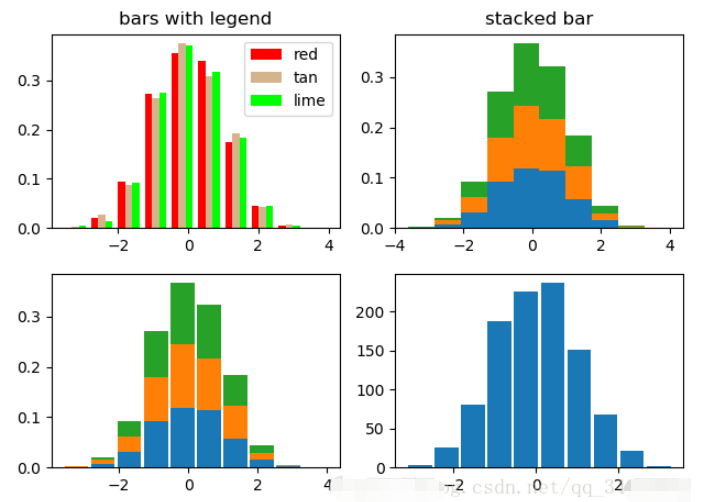
labels = 'Frogs', 'Hogs', 'Dogs', 'Logs'
sizes = [15, 30, 45, 10]
explode = (0, 0.1, 0, 0) # only "explode" the 2nd slice (i.e. 'Hogs')
fig1, (ax1, ax2) = plt.subplots(2)
ax1.pie(sizes, labels=labels, autopct='%1.1f%%', shadow=True)
ax1.axis('equal')
ax2.pie(sizes, autopct='%1.2f%%', shadow=True, startangle=90, explode=explode,
pctdistance=1.12)
ax2.axis('equal')
ax2.legend(labels=labels, loc='upper right')
plt.show()餅圖自動根據數據的百分比畫餅.。labels是各個塊的標簽,如子圖一。autopct=%1.1f%%表示格式化百分比精確輸出,explode,突出某些塊,不同的值突出的效果不一樣。pctdistance=1.12百分比距離圓心的距離,默認是0.6.
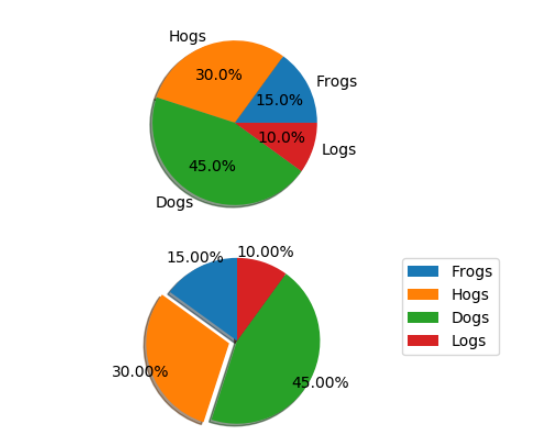
為了專注于如何畫圖,省去數據的處理部分。 data 的 shape 為 (n, ), data2 的 shape 為 (n, 3)。
fig, (ax1, ax2) = plt.subplots(2) ax1.boxplot(data) ax2.boxplot(data2, vert=False) #控制方向
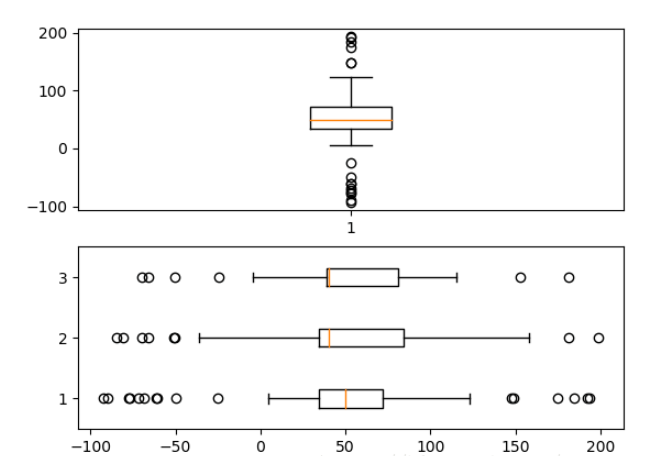
散點圖的一種,加入了第三個值 s 可以理解成普通散點,畫的是二維,泡泡圖體現了Z的大小,如下例:
np.random.seed(19680801) N = 50 x = np.random.rand(N) y = np.random.rand(N) colors = np.random.rand(N) area = (30 * np.random.rand(N))**2 # 0 to 15 point radii plt.scatter(x, y, s=area, c=colors, alpha=0.5) plt.show()
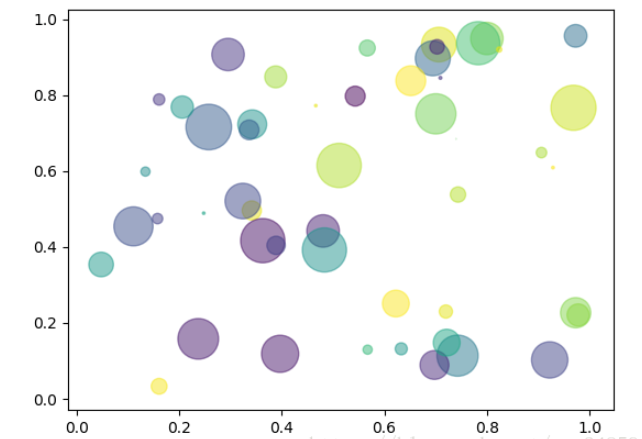
有時候需要描繪邊界的時候,就會用到輪廓圖,機器學習用的決策邊界也常用輪廓圖來繪畫,見下例:
fig, (ax1, ax2) = plt.subplots(2) x = np.arange(-5, 5, 0.1) y = np.arange(-5, 5, 0.1) xx, yy = np.meshgrid(x, y, sparse=True) z = np.sin(xx**2 + yy**2) / (xx**2 + yy**2) ax1.contourf(x, y, z) ax2.contour(x, y, z)
上面畫了兩個一樣的輪廓圖,contourf會填充輪廓線之間的顏色。數據x, y, z通常是具有相同 shape 的二維矩陣。x, y 可以為一維向量,但是必需有 z.shape = (y.n, x.n) ,這里 y.n 和 x.n 分別表示x、y的長度。Z通常表示的是距離X-Y平面的距離,傳入X、Y則是控制了繪制等高線的范圍。

當繪畫完成后,會發現X、Y軸的區間是會自動調整的,并不是跟我們傳入的X、Y軸數據中的最值相同。為了調整區間我們使用下面的方式:
ax.set_xlim([xmin, xmax]) #設置X軸的區間 ax.set_ylim([ymin, ymax]) #Y軸區間 ax.axis([xmin, xmax, ymin, ymax]) #X、Y軸區間 ax.set_ylim(bottom=-10) #Y軸下限 ax.set_xlim(right=25) #X軸上限
具體效果見下例:
x = np.linspace(0, 2*np.pi) y = np.sin(x) fig, (ax1, ax2) = plt.subplots(2) ax1.plot(x, y) ax2.plot(x, y) ax2.set_xlim([-1, 6]) ax2.set_ylim([-1, 3]) plt.show()
可以看出修改了區間之后影響了圖片顯示的效果。
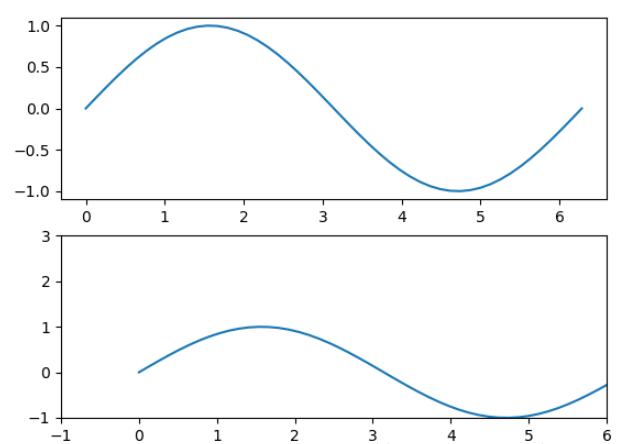
我們如果我們在一個Axes上做多次繪畫,那么可能出現分不清哪條線或點所代表的意思。這個時間添加圖例說明,就可以解決這個問題了,見下例:
fig, ax = plt.subplots() ax.plot([1, 2, 3, 4], [10, 20, 25, 30], label='Philadelphia') ax.plot([1, 2, 3, 4], [30, 23, 13, 4], label='Boston') ax.scatter([1, 2, 3, 4], [20, 10, 30, 15], label='Point') ax.set(ylabel='Temperature (deg C)', xlabel='Time', title='A tale of two cities') ax.legend() plt.show()
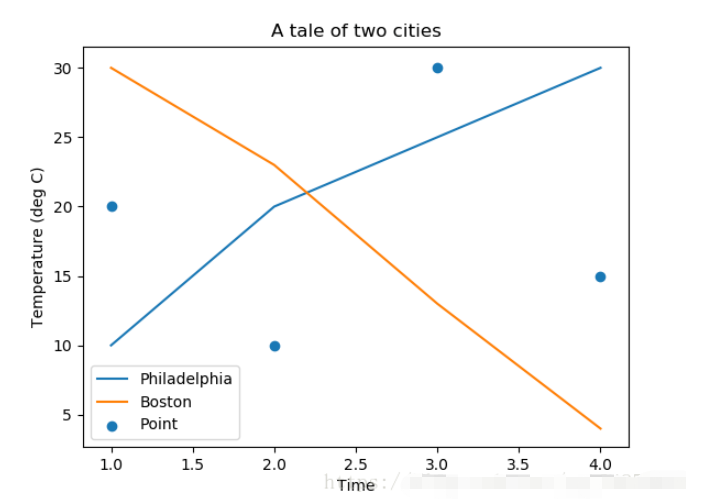
在繪圖時傳入 label 參數,并最后調用ax.legend()顯示體力說明,對于 legend 還是傳入參數,控制圖例說明顯示的位置:
| Location String | Location Code |
|---|---|
| ‘best’ | 0 |
| ‘upper right’ | 1 |
| ‘upper left’ | 2 |
| ‘lower left’ | 3 |
| ‘lower right’ | 4 |
| ‘right’ | 5 |
| ‘center left’ | 6 |
| ‘center right’ | 7 |
| ‘lower center’ | 8 |
| ‘upper center’ | 9 |
| ‘center’ | 10 |
默認情況下,繪圖結束之后,Axes 會自動的控制區間的分段。見下例:
data = [('apples', 2), ('oranges', 3), ('peaches', 1)]
fruit, value = zip(*data)
fig, (ax1, ax2) = plt.subplots(2)
x = np.arange(len(fruit))
ax1.bar(x, value, align='center', color='gray')
ax2.bar(x, value, align='center', color='gray')
ax2.set(xticks=x, xticklabels=fruit)
#ax.tick_params(axis='y', direction='inout', length=10) #修改 ticks 的方向以及長度
plt.show()上面不僅修改了X軸的區間段,并且修改了顯示的信息為文本。
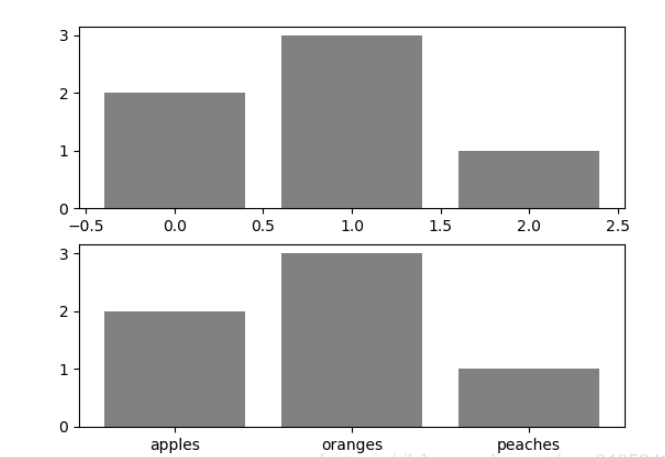
當我們繪畫多個子圖時,就會有一些美觀的問題存在,例如子圖之間的間隔,子圖與畫板的外邊間距以及子圖的內邊距,下面說明這個問題:
fig, axes = plt.subplots(2, 2, figsize=(9, 9)) fig.subplots_adjust(wspace=0.5, hspace=0.3, left=0.125, right=0.9, top=0.9, bottom=0.1) #fig.tight_layout() #自動調整布局,使標題之間不重疊 plt.show()
通過fig.subplots_adjust()我們修改了子圖水平之間的間隔wspace=0.5,垂直方向上的間距hspace=0.3,左邊距left=0.125 等等,這里數值都是百分比的。以 [0, 1] 為區間,選擇left、right、bottom、top 注意 top 和 right 是 0.9 表示上、右邊距為百分之10。不確定如果調整的時候,fig.tight_layout()是一個很好的選擇。之前說到了內邊距,內邊距是子圖的,也就是 Axes 對象,所以這樣使用 ax.margins(x=0.1, y=0.1),當值傳入一個值時,表示同時修改水平和垂直方向的內邊距。
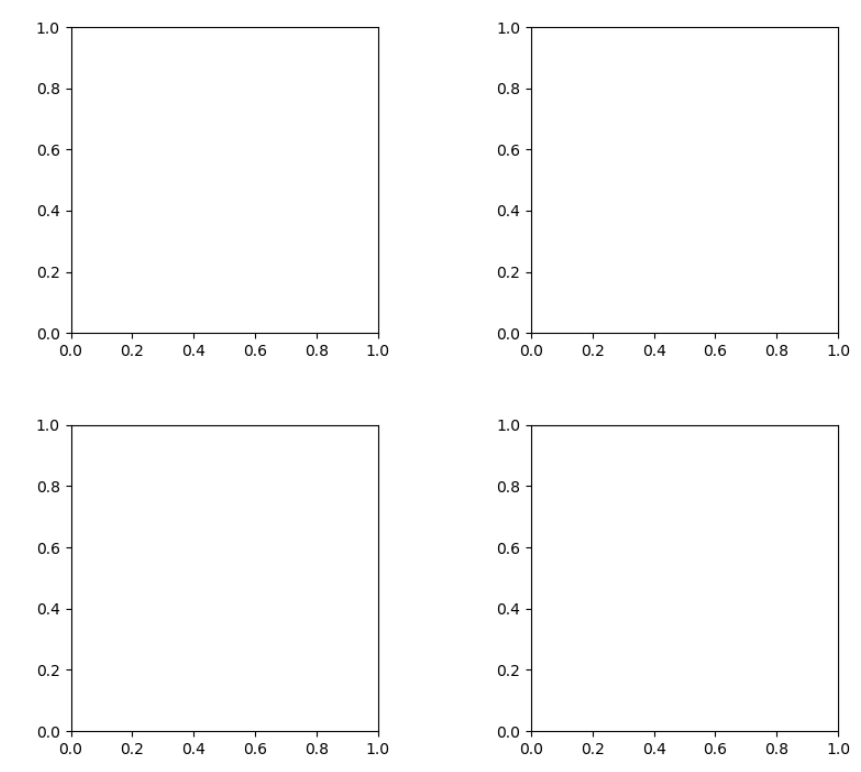
觀察上面的四個子圖,可以發現他們的X、Y的區間是一致的,而且這樣顯示并不美觀,所以可以調整使他們使用一樣的X、Y軸:
fig, (ax1, ax2) = plt.subplots(1, 2, sharex=True, sharey=True) ax1.plot([1, 2, 3, 4], [1, 2, 3, 4]) ax2.plot([3, 4, 5, 6], [6, 5, 4, 3]) plt.show()
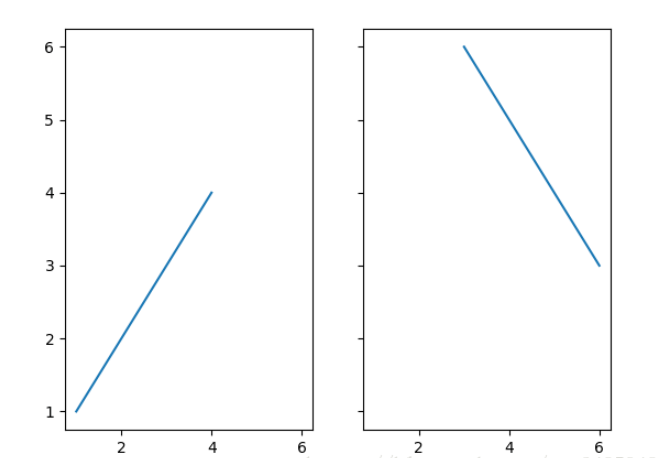
改變邊界的位置,去掉四周的邊框:
fig, ax = plt.subplots()
ax.plot([-2, 2, 3, 4], [-10, 20, 25, 5])
ax.spines['top'].set_visible(False) #頂邊界不可見
ax.xaxis.set_ticks_position('bottom') # ticks 的位置為下方,分上下的。
ax.spines['right'].set_visible(False) #右邊界不可見
ax.yaxis.set_ticks_position('left')
# "outward"
# 移動左、下邊界離 Axes 10 個距離
#ax.spines['bottom'].set_position(('outward', 10))
#ax.spines['left'].set_position(('outward', 10))
# "data"
# 移動左、下邊界到 (0, 0) 處相交
ax.spines['bottom'].set_position(('data', 0))
ax.spines['left'].set_position(('data', 0))
# "axes"
# 移動邊界,按 Axes 的百分比位置
#ax.spines['bottom'].set_position(('axes', 0.75))
#ax.spines['left'].set_position(('axes', 0.3))
plt.show()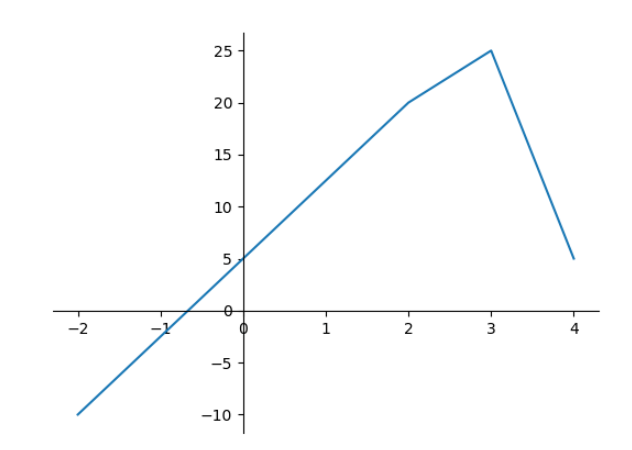
以上就是“Python Matplotlib基本用法有哪些”這篇文章的所有內容,感謝各位的閱讀!相信大家閱讀完這篇文章都有很大的收獲,小編每天都會為大家更新不同的知識,如果還想學習更多的知識,請關注億速云行業資訊頻道。
免責聲明:本站發布的內容(圖片、視頻和文字)以原創、轉載和分享為主,文章觀點不代表本網站立場,如果涉及侵權請聯系站長郵箱:is@yisu.com進行舉報,并提供相關證據,一經查實,將立刻刪除涉嫌侵權內容。